Использовать linux на десктопе как офисную рабочую станцию без gnu программ невозможно
На что обратить внимание при выборе дистрибутива Linux
- Популярность дистрибутива. Чем известнее ваш дистрибутив, тем легче будет найти руководства по нему в Сети. Большое комьюнити означает, что вы легко сможете получить помощь на тематических форумах, если у вас возникнут трудности с освоением дистрибутива. Наконец, чем он распространённее, тем больше приложений и пакетов портировано для него. Лучше выбирать популярные решения с готовой базой пакетов, чем мучиться со сборкой из исходников в каком‑нибудь экзотическом дистрибутиве.
- Команда разработчиков, которая им занимается. Естественно, что лучше обращать внимание на дистрибутивы, поддерживаемые крупными компаниями вроде Canonical Ltd., Red Hat или SUSE или обладающие большими сообществами.
Учтите, что даже у лучших дистрибутивов Linux есть аналоги, которые мало чем им уступают. Если вас чем‑то не устроил выбор Лайфхакера, вы можете попробовать альтернативы.
Linux Mint — для тех, кто никогда не пользовался Linux
Новым пользователям, мигрировавшим с Windows, однозначно стоит установить Linux Mint. Некогда он был популярнейшим дистрибутивом Linux, но сейчас его перегнали MX Linux и Manjaro. Тем не менее Mint выгодно отличается от них своей стабильностью и надёжностью. Это очень простая в работе система, основанная на Ubuntu.
Linux Mint оснащён лёгким и понятным интерфейсом (оболочка Cinnamon для современных компьютеров и MATE для старых машин) и удобным менеджером приложений, так что у вас не возникнет проблем с поиском и установкой программ.
- Плюсы: простота, забота об обычных пользователях. Вам не потребуется каких‑то специфических знаний, чтобы установить и использовать Mint.
- Минусы: большое количество предустановленного ПО, которое может никогда не пригодиться.
- Альтернатива:LMDE — Linux Mint, основанный на Debian. Более стабильный, чем обычная версия, но программы тут реже обновляются. Zorin OS — дистрибутив, основанный на Ubuntu. Его интерфейс напоминает Windows, что должно облегчить переход неопытным пользователям.
Manjaro — для тех, кто хочет иметь свежайшее ПО
Основан на Arch — невероятно мощном и функциональном дистрибутиве. Его философия KISS (Keep It Simple, Stupid), в противоположность названию, делает Arch слишком сложным для начинающих. Устанавливается этот дистрибутив только через командную строку.
Manjaro, в отличие от Arch, имеет простой графический установщик и при этом сочетает в себе его мощные возможности, такие как AUR, и скользящий релиз. AUR (Arch User Repository) — богатейший источник пакетов Linux. И в Manjaro вы всегда будете пользоваться свежайшими из них.
Дистрибутив поставляется со множеством оболочек рабочего стола на выбор: функциональной KDE, GNOME для планшетных экранов, Xfce, LXDE и другими. Установив Manjaro, вы можете быть уверены, что первыми получите обновления.
- Плюсы: AUR, благодаря которому можно без лишних движений установить любое приложение. Всегда свежее ПО.
- Минусы: своеобразное оформление оболочек рабочего стола. Впрочем, вам ничего не мешает заменить его. Кроме того, в стандартной редакции Manjaro много лишних встроенных приложений. Если хотите установить только необходимый минимум для работы, попробуйте версию Manjaro Architect.
- Альтернативы:Chakra — дистрибутив, также основанный на Arch, но оснащённый красивым интерфейсом KDE и удобным установщиком.
Fedora — для тех, кто хочет попробовать что-то новое
Новички чаще всего устанавливают Ubuntu, её «прародителя» Debian или один из их многочисленных производных, например Linux Mint. Однако кроме этого обширного семейства в мире Linux есть ещё один могущественный клан — дистрибутивы Red Hat Linux. Самый популярный из них — Fedora.
Fedora — cвоего рода тестовый полигон компании Red Hat, на котором пользователи пробуют самые новые фишки и возможности приложений и системы. Но, несмотря на это, редакция Fedora Workstation довольно стабильна и хорошо подходит на роль основной рабочей системы. Дистрибутив славится тем, что первым получает свежие редакции оболочки GNOME.
- Плюсы: много новых функций появляются в Fedora раньше, чем в других дистрибутивах. При этом система проста даже для неопытных пользователей.
- Минусы: в стандартном дистрибутиве Fedora нет многих важных кодеков — по лицензионным соображениям. Проблема решается подключением репозитория RPM Fusion.
- Альтернативы:Deepin — дистрибутив родом из Поднебесной. Отличается интересным настраиваемым интерфейсом и недурным собственным офисом WPS. Основан на Debian, понравится любителям экзотики.
Arch – для опытных пользователей и тех, кто хочет изучить Linux
Что бы там ни говорили убеждённые апологеты Windows, большинство дистрибутивов Linux очень просты в использовании. У вас не возникнет сложностей с их установкой: только нажмите несколько раз на кнопку «Далее», и система сделает всё за вас. Но это не относится к Arch.
Когда вы запускаете этот дистрибутив в первый раз, он демонстрирует вам только пустой чёрный экран и мигающий курсор на консоли. Устанавливать графическую оболочку, браузер, другие приложения и системные инструменты вам придётся вручную, набирая нужные команды.
По сути, Arch — это конструктор, из которого опытный пользователь построит что угодно. Если вы хотите разобраться, как устроен Linux, или поэкспериментировать — вам определённо стоит попробовать Arch. Если же консоль вызывает страх, то дистрибутив будет слишком сложен для вас.
- Плюсы: AUR, предоставляющий огромное количество приложений, всегда свежее ПО, широкие возможности настройки, великолепная полезная Wiki, высокое быстродействие.
- Минусы: дистрибутив не подходит для новичков. Вам придётся изучать много команд и читать руководства.
- Альтернативы:Slackware — один из старейших дистрибутивов. Его поклонники говорят: «Если вы изучите Slackware — вы узнаете весь Linux». Отличается стабильностью и консервативностью. Gentoo — в этом дистрибутиве нет удобных магазинов приложений. Вместо этого вам предстоит вручную компилировать нужные вам программы из исходных кодов, любезно предоставленных разработчиками. В теории это даёт небольшой бонус к быстродействию системы. GoboLinux — дистрибутив с необычной организаций файловой системы, явно созданной под впечатлением от macOS. Каждая программа тут лежит в собственной папке, что несвойственно другим дистрибутивам. Подойдёт тем, кто изучает внутреннее устройство Linux или просто хочет поэкспериментировать.
openSUSE — для настольного ПК
Эта система поддерживается немецкой компанией Novell. Дистрибутив достаточно прост для начинающих. И, поскольку openSUSE использует графическую среду KDE, он отлично подойдёт в качестве основной системы для настольного ПК.
Философия большинства дистрибутивов Linux гласит, что один инструмент должен выполнять только одну определённую задачу. В результате новички часто не понимают, что и в какой программе нужно делать, чтобы заставить систему работать так, как надо. openSUSE поступился этим принципом ради простоты и удобства. Его фирменная особенность — приложение под названием YaST, которое позволяет полностью настроить систему в одном окне.
В YaST можно добавлять репозитории, управлять разделами диска, настраивать внешний вид дистрибутива, устанавливать новые программы и пакеты и так далее. Программа устроена логично, вы никогда не потеряете нужный пункт меню.
Дистрибутив имеет два режима обновления: Leap (стабильный, как в Ubuntu) и Tumbleweed (скользящий релиз с самыми интересными новинками, как в Arch). Так что вы можете выбирать между стабильностью системы и новыми фишками.
- Плюсы: удобный менеджер настроек YaST, большой ассортимент пакетов, замечательный набор приложений KDE.
- Минусы: в стандартном дистрибутиве нет многих кодеков и проприетарных драйверов — это связано с условиями лицензии. Чтобы решить проблему, после инсталляции системы установите их вручную.
- Альтернативы:Kubuntu — один из самых известных дистрибутивов с KDE, графическая среда которого идеальна для использования на десктопе. Он основан на Ubuntu, а это значит, что у вас не будет проблем с совместимостью приложений. Ещё вариант — KDE Neon для тех, кто хочет опробовать свежайшие версии KDE.
elementary OS — для ноутбука
Как и следует из названия, эта версия Linux очень проста. У вас не возникнет проблем с её освоением, она легко запускается на ноутбуках. А ещё медленно расходует заряд аккумулятора.
Интерфейс elementary OS напоминает macOS, так что дистрибутив будет приятно использовать поклонникам Mac. Анимации, оформление окон — всё здесь такое плавное и симпатичное, что системой можно просто залюбоваться. Тем не менее за красивой оболочкой elementary OS таится полноценный Linux, поддерживающий все необходимые для работы приложения.
Последняя версия elementary OS Hera получила множество нововведений, самые заметные из которых — тёмный режим, возможность смотреть видео во всплывающем окошке «картинка-в-картинке» и поддержка жестов на тачпаде, как в macOS.
- Плюсы: красивый интерфейс, собственный магазин инди‑приложений.
- Минусы: графическая оболочка Pantheon хоть и выглядит стильно, но не очень функциональна. Маловато настроек.
- Альтернативы:Pop!_OS, дистрибутив, основанный на Ubuntu. Обладает фирменной системой организации окон Pop Shell, которая автоматически располагает окна на экране наиболее эффективным образом. Благодаря этому Pop!_OS неплохо смотрится на небольших экранах ультрабуков и трансформеров.
Ubuntu — для планшета или трансформера
Ubuntu — один из самых популярных дистрибутивов Linux на десктопе. Он использует графическую оболочку GNOME, которая весьма неплохо смотрится на устройствах с сенсорными экранами. Если у вас есть планшет с Windows 10 и вы хотите попробовать установить на него Linux, возьмите на вооружение Ubuntu с GNOME.
Крупные элементы интерфейса, настраиваемые жесты и расширения сделают этот дистрибутив отличной системой для тачскринов.
- Плюсы: Ubuntu — распространённый дистрибутив, а значит, вы без проблем найдёте всё необходимое ПО. Кроме того, большинство сайтов о Linux посвящены именно Ubuntu.
- Минусы: оболочка GNOME удобна, но поначалу кажется непривычной.
- Альтернатива:Solus — в качестве графической среды тут используется Budgie — симпатичный легковесный интерфейс, который довольно удобен для использования на сенсорных экранах.
Xubuntu — для старого компьютера или нетбука
Эта версия Ubuntu основана на оболочке Xfce, лёгкой и скромной в потреблении ресурсов. Она очень нетребовательная, но при этом хорошо настраивается. Eсли у вас завалялся компьютер или нетбук, который не справляется с Windows, вы вполне можете вдохнуть в него жизнь, установив Xubuntu.
Этот дистрибутив потребляет мало системных ресурсов и способен запуститься практически на любой конфигурации.
- Плюсы: очень быстрая и лёгкая система, которая при этом поддерживает те же пакеты и приложения, что и её старшая сестра Ubuntu.
- Минусы: оболочки вроде LXDE или i3 быстрее, чем Xfce, хотя в них меньше возможностей, так что для действительно старых машин лучше выбрать их.
- Альтернативы:Ubuntu MATE — оболочка MATE выполнена в консервативном духе, она очень лёгкая и не нагружает компьютер. Тем не менее в ней хватает возможностей. Lubuntu ещё более быстрая система, основанная на LXDE/LXQT: меньше настроек, больше производительность. Puppy Linux — миниатюрный «карманный» дистрибутив, способный работать даже на ПК с 300 МБ оперативной памяти.
Debian — для домашнего сервера
Домашний сервер может пригодиться для многих целей. Например, чтобы хранить данные и бэкапы, загружать торренты или устроить собственное безразмерное облачное хранилище.
Debian хорошо приживётся на вашем домашнем сервере. Это стабильный и консервативный дистрибутив, ставший основой для Ubuntu и множества других Linux‑систем. Он использует только самые проверенные пакеты, что делает его отличным выбором.
- Плюсы: стабильность и большой набор приложений.
- Минусы: необходимость вручную настраивать дистрибутив после установки.
- Альтернативы:Ubuntu Server — стоит попробовать, если вам кажется, что Debian слишком уж неудобный или в его репозиториях отсутствует нужное вам ПО. CentOS — основан на Red Hat Enterprise Linux, отличается высокой стабильностью. Поэтому CentOS часто используют на серверах коммерческих организаций.
openmediavault — для собственного хранилища NAS
Наверняка вы замечали, что даже самые простенькие готовые NAS, мягко говоря, дороговаты. openmediavault же может превратить в хранилище любой компьютер.
Может быть, у вас где-то завалялся старый ноутбук или вы хотите найти применение купленному на распродаже Raspberry Pi. Установите на устройство openmediavault, подключите пару жёстких дисков, и готово. Дистрибутив позволяет легко настраивать RAID-массив и получать доступ к данным через любые популярные сетевые протоколы, например SSH, SMB/CIFS, FTP, Rsync и так далее.
Кроме того, вы можете расширять возможности своего самодельного NAS, подключая к openmediavault различные плагины.
- Плюсы: большое количество настроек, поддерживает множество файловых систем и плагинов.
- Минусы: новичку, только установившему openmediavault, придётся почитать документацию, чтобы понять, что тут к чему.
- Альтернативы:FreeNAS — строго говоря, это дистрибутив не Linux, а FreeBSD. Это отличная система для более продвинутых пользователей, которым нужно организовать собственный NAS. В ней есть поддержка моментальных снимков данных, самовосстанавливающейся файловой системы ZFS, шифрования томов и многих других «плюшек».
Ubuntu Studio — для создателей цифрового контента
Тем, кто монтирует собственное кино, пишет и сводит музыку, занимается 3D-моделированием, рисует или верстает, стоит попробовать специализированный дистрибутив Ubuntu Studio. Система обладает огромным количеством инструментов для профессионального создания мультимедиа-контента — аудио, графики, видео, анимации, фотографий, а также печатных изданий.
Среди встроенных приложений Ubuntu Studio — Synfig Studio, в котором можно создавать 2D-анимации, Darktable и Rawtherapee для редактирования фотографий, а также Kdenlive, Pitivi и Openshot для монтажа видео, Ardor и Rosegarden для звукооператоров, Krita и GIMP для художников и многое другое.
- Плюсы: много профессионального софта, предустановленного и настроенного заранее.
- Минусы: Ubuntu Studio нужна только профессиональным создателям контента, новичкам тут будет тяжеловато.
- Альтернативы:Fedora Design Suite — отличный дистрибутив для художников, дизайнеров и 3D-моделлеров, содержащий такие инструменты, как GIMP, Inkscape, Blender, Scribus, Pitivi, SparkleShare, Krita и GNOME Color Manager.
Kodi — для медиацентра
Если вы хотите устроить свой медиасервер, выбирайте Kodi. Строго говоря, это не дистрибутив, а полнофункциональный проигрыватель для медиацентра. Вы можете установить его в любом Linux, но лучше всего выбрать связку Ubuntu + Kodi.
Он поддерживает все типы видео- и аудиофайлов. Умеет проигрывать фильмы, музыку, упорядочивать ваши фотографии. Kodi превратит любой подключённый телевизор в универсальное устройство для развлечений.
Благодаря расширениям Kodi может загружать медиафайлы через торренты, отслеживать появление новых сезонов ваших любимых сериалов, показывать видео с YouTube и других стриминговых сервисов. Короче говоря, он умеет всё.
Вдобавок Kodi очень красив и оптимизирован для управления с дистанционного пульта или устройства на Android. Вы можете легко настроить его интерфейс с помощью множества визуальных оболочек.
- Плюсы: огромное количество функций и удобное управление.
- Минусы: стандартный интерфейс может не всем прийтись по душе, но его легко заменить.
- Альтернативы:Plex — приложение для создание медиасервера наподобие Kodi. Его можно устанавливать в любой дистрибутив Linux или на TV‑приставку. У Plex есть премиум‑версия, в которой доступны некоторые дополнительные функции. Emby — медиаорганайзер с открытым исходным кодом, который можно установить в любой дистрибутив Linux или на собственный мини‑сервер, например Raspberry Pi. С ним любой телевизор станет умным.
Parrot Security — для экспериментаторов и специалистов по безопасности
Если вы специалист по сетевой безопасности, занимаетесь испытаниями на проникновение или просто хотите поиграть в хакера, Parrot Security предназначен для вас. Дистрибутив содержит огромный арсенал инструментов для пентеста, то есть проверки различных систем и сетей на устойчивость к взлому.
Однако учтите, что возможности Parrot Security избыточны для большинства обычных пользователей. Что, впрочем, не мешает некоторым устанавливать этот дистрибутив просто как систему для десктопа — возможно, как дань моде.
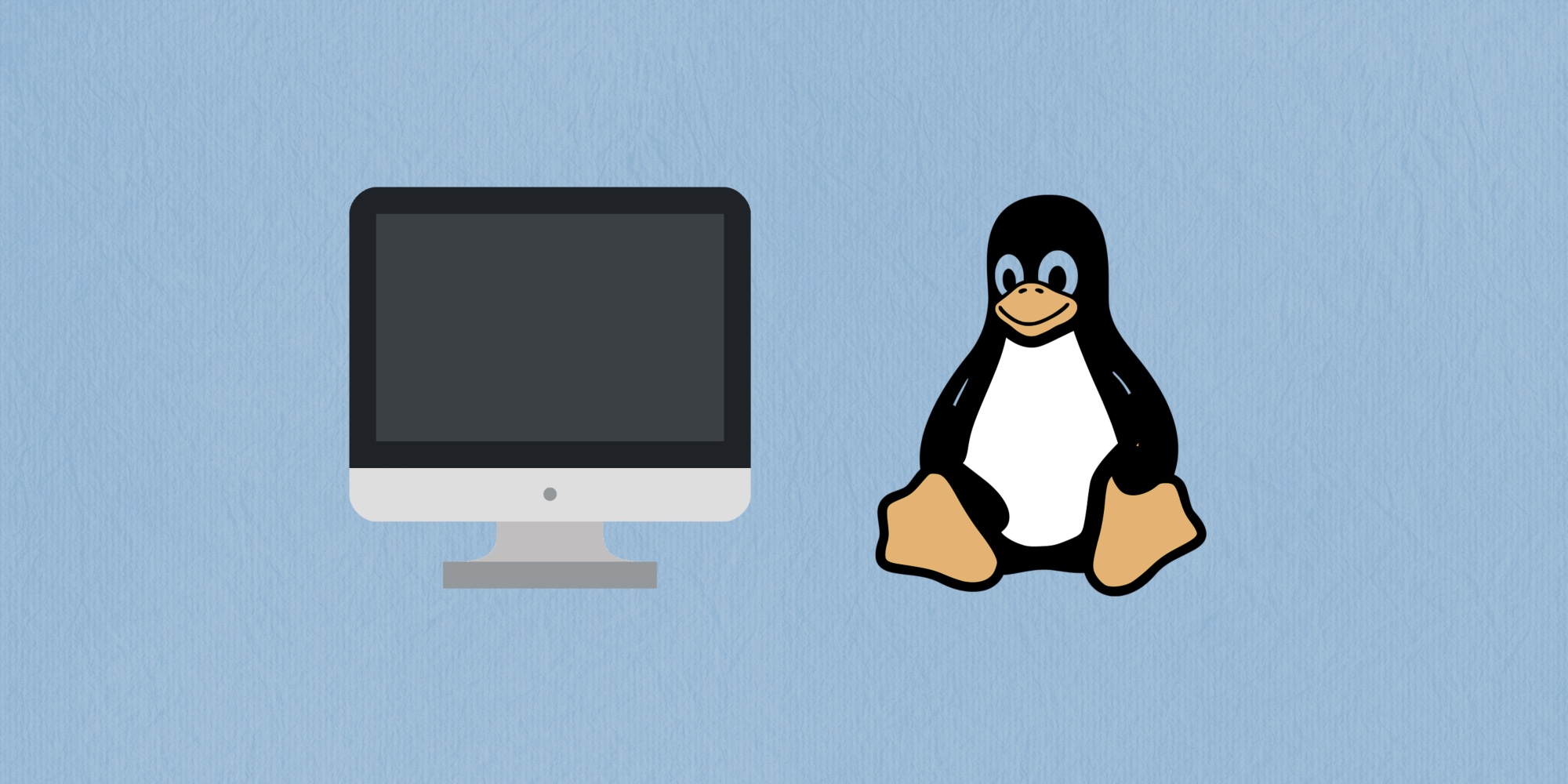
Linux используется на большинстве физических и виртуальных серверов, в одноплатных компьютерах , сетевом оборудовании и другой технике, но на десктопе эта ОС до сих пор считается редкостью. Почему многочисленные дистрибутивы Linux не смогли добиться широкого распространения на персональных компьютерах? Во многом это обусловлено историческими причинами, проблемами программной совместимости и аппаратной поддержки.
Если вас интересует история развития операционных систем, рекомендуем прочитать статью: «Разбираем операционные системы по косточкам: как всё начиналось?»Проблемы…
С точки зрения удобства пользователя, основанные на ядре Linux настольные операционные системы имеют ряд особенностей, которые могут мешать комфортной работе. Попробуем разобраться в них подробнее.
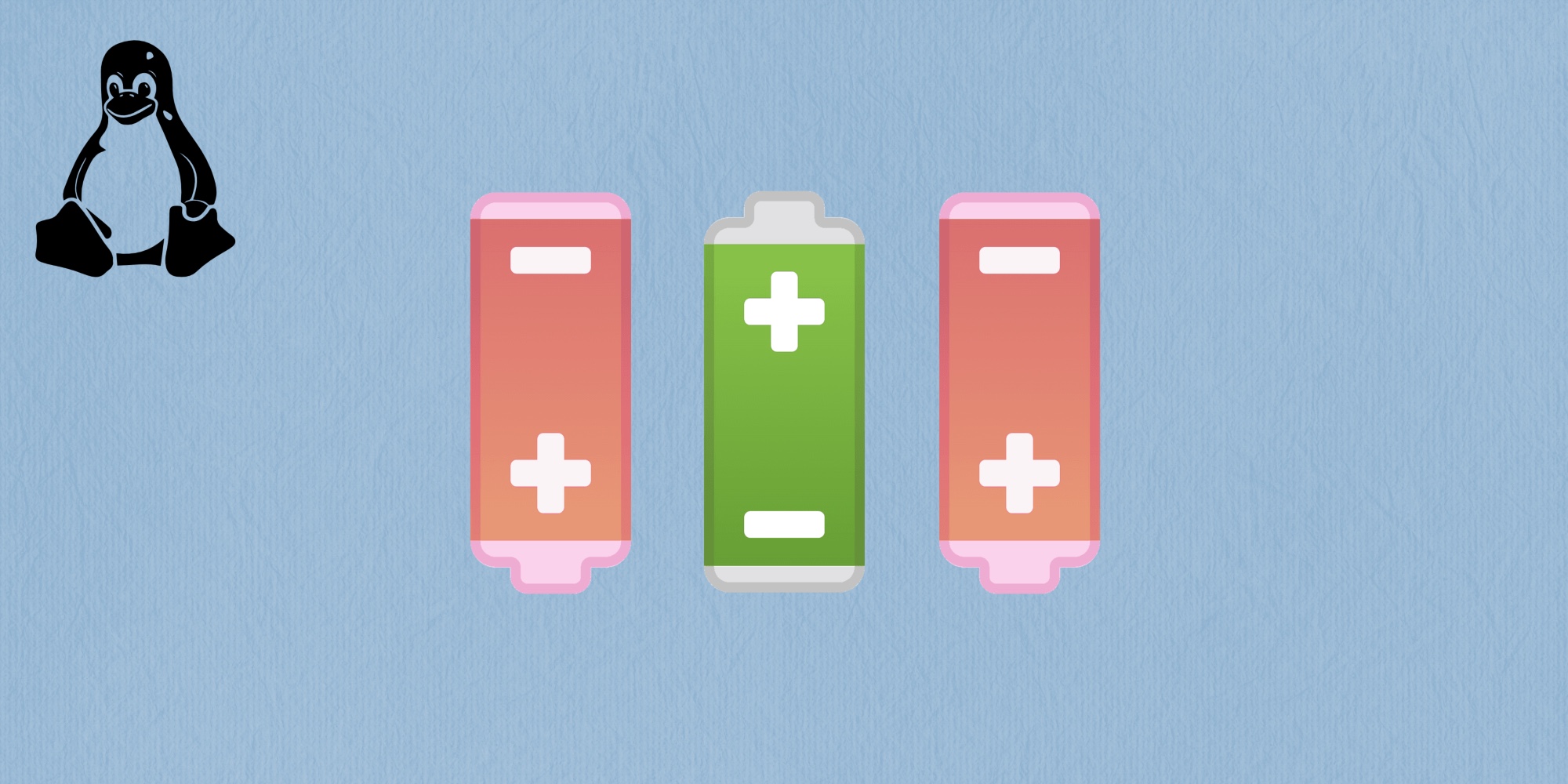
Недостаточно хорошая аппаратная поддержка
К сожалению, многие производители оборудования до сих пор не разрабатывают драйверы под Linux для своих продуктов. Порой в ядре GNU/Linux возникают регрессии, когда какое-то оборудование по необъяснимым причинам перестает работать в новых версиях.Большинство востребованных драйверов уже есть в ядре, но если пользователю не повезло столкнуться с неподдерживаемым оборудованием, это может стать серьезной проблемой, так как в Linux нет унифицированной системы установки сторонних драйверов, кроме проприетарных драйверов для графических адаптеров NVIDIA/AMD.
Отчасти эта проблема вызвана политикой производителей железа, которые недостаточно заинтересованы в разработке ПО для не особенно востребованного сегмента ОС. С другой стороны, обилие и фрагментированность дистрибутивов вызывают сложности разработки и обновления версий софта.
Сложности с заменой привычных приложений для Windows
Это больная тема для многих, поскольку сторонники Linux будут охотно указывать на замечательные альтернативы, которые могут быть приемлемыми. Нужен Adobe Photoshop? Используйте GIMP. Нужен Microsoft Office? Используйте LibreOffice. Для обычных пользователей эти альтернативы могут работать, и работать хорошо. Однако многие привыкли к интерфейсам проприетарных продуктов Adobe, Microsoft и прочих. К тому же ряд платных функций, которые они предоставляют, могут быть реально необходимы профессионалам.
Зоопарк дистрибутивов затрудняет выбор
По состоянию на октябрь 2021 года DistroWatch насчитывает 252 активных дистрибутивов Linux. Эта фрагментация усложняет установку программного обеспечения, вынуждая пользователей полагаться на предварительно скомпилированные пакеты из репозиториев для конкретных дистрибутивов, которые имеют ограниченный выбор приложений и обычно отстают от последних выпусков. Обилие дистрибутивов также может создать проблему выбора, которая, впрочем, легко решается вдумчивым подходом к выбору или простой переустановкой не понравившейся ОС.
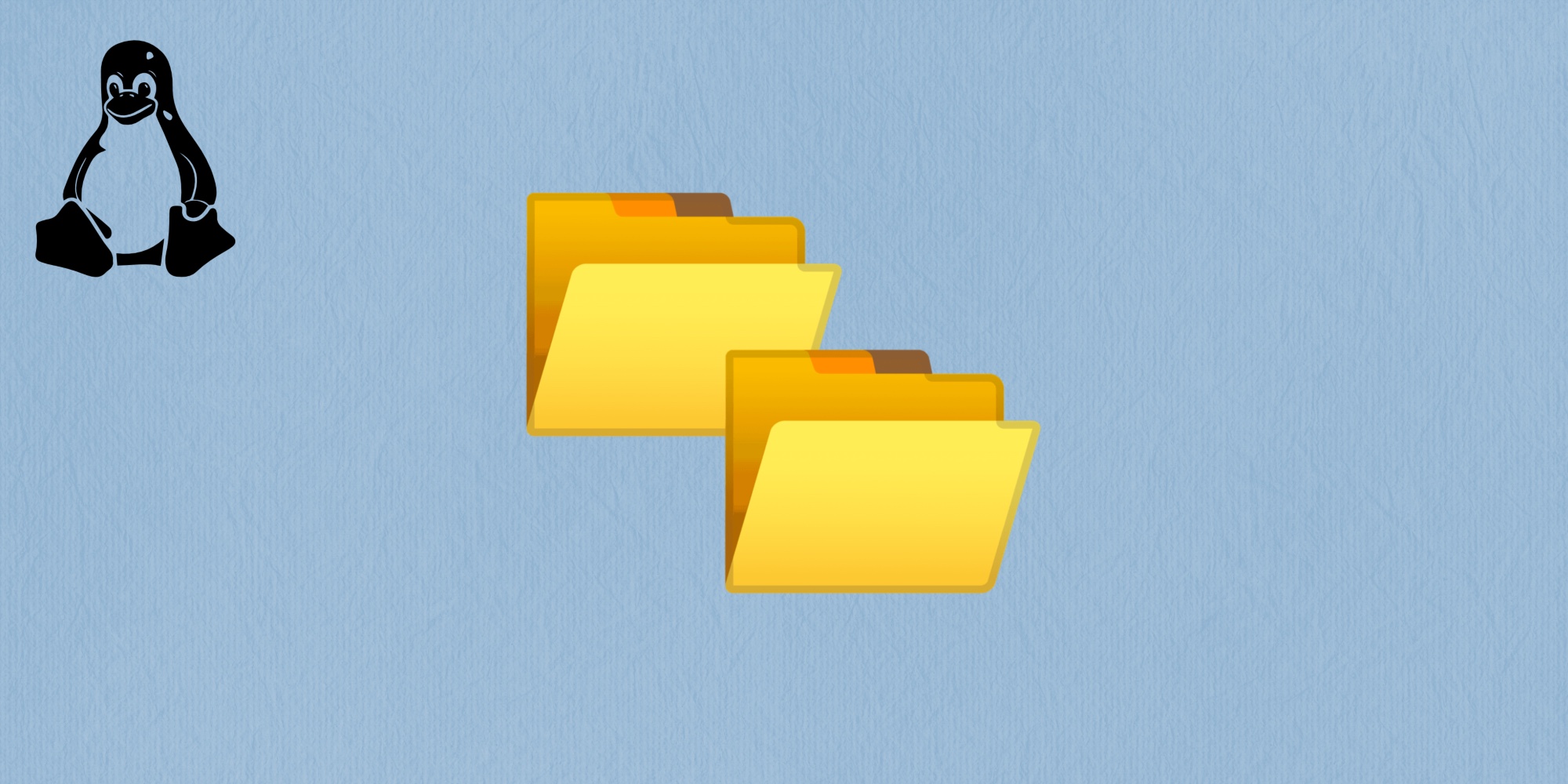
Непривычная структура каталогов
Унаследованная от Unix структура каталогов подвергалась критике как неподходящая для конечных пользователей настольных компьютеров. В частности за то, что компоненты приложения могут быть разбросаны по разным системным каталогам. Некоторые дистрибутивы Linux, такие как GoboLinux и moonOS, предложили более простые для конечных пользователей иерархии, но они не получили особого распространения.
К тому же в Linux есть ограничение на 255 байтов для имен файлов и каталогов, что может привести к проблемам копирования при использовании разных ОС.У рядовых пользователей структура каталогов и ограничения на размер имени файлов редко вызывают серьезные сложности в работе, тем более встроенные инструменты рабочего стола упрощают работу с файловой системой.
Сложности с интерфейсом
В зависимости от конкретного дистрибутива элементы интерфейса могут заметно отличаться, выглядеть и функционировать по-разному – это следствие зоопарка дистрибутивов и сред рабочего стола. Ряд настроек, конфигураций и даже приложений вообще нельзя настроить через графический интерфейс. Для этого требуется некоторое знание консоли, что может вызвать серьезные трудности у начинающих пользователей.
Сложности с системой управления пакетами
Многие новички в Linux начинают с Ubuntu и его производных, вроде Linux Mint. В терминале или в командной строке эти пользователи будут изучать системы управления пакетами dpkg и apt (advanced packaging tool) и столкнутся с пакетами формата deb, но существует множество других менеджеров, вроде YUM и Pacman, а также форматов, вроде rpm. Эти менеджеры пакетов используют совершенно разные команды, что может сбивать с толку.
При этом установка ПО вне системы пакетов становится еще более затруднительной и требует определенных навыков, чтобы развернуть софт из исходников.Отсутствие игр
Не секрет, что под Linux выходит намного меньше игр, чем под другие платформы. Это, вероятно, не самая большая проблема системы, но она сильно расстраивает заядлых геймеров. Особенно это относится к играм класса AAA.
В Linux не хватает поддержки plug-and-play для множества устройств ввода, таких как джойстики и рули. Нет универсального приложения с графическим интерфейсом, которое реализует экранный HUD с использованием ЦП, графического процессора, оперативной памяти, FPS и синхронизации кадров.…и решения
Постараемся в наиболее общих чертах описать направление действий для решения вышеуказанных проблем.
Железо и драйверы
На данный момент проблему драйверов для распространенного оборудования под Linux нельзя назвать актуальной, но если вы собираетесь приобрести некое специфическое оборудование для работы под Linux, стоит вначале ознакомится с наличием соответствующего ПО для его корректной работы под конкретным дистрибутивом. Это можно сделать на сайте производителя, сайте поддержки дистрибутива или соответствующих ветках форумов. Стоит также учитывать, что если оборудование корректно работает на встроенных драйверах, то устанавливать сторонние в большинстве случаев не имеет смысла.
Если вы еще не купили настольный компьютер, моноблок или ноутбук, выбирайте среди моделей с предустановленной ОС Linux. Дистрибутив может быть любым: при необходимости вы легко установите понравившийся, и все железо гарантированно заведется из коробки.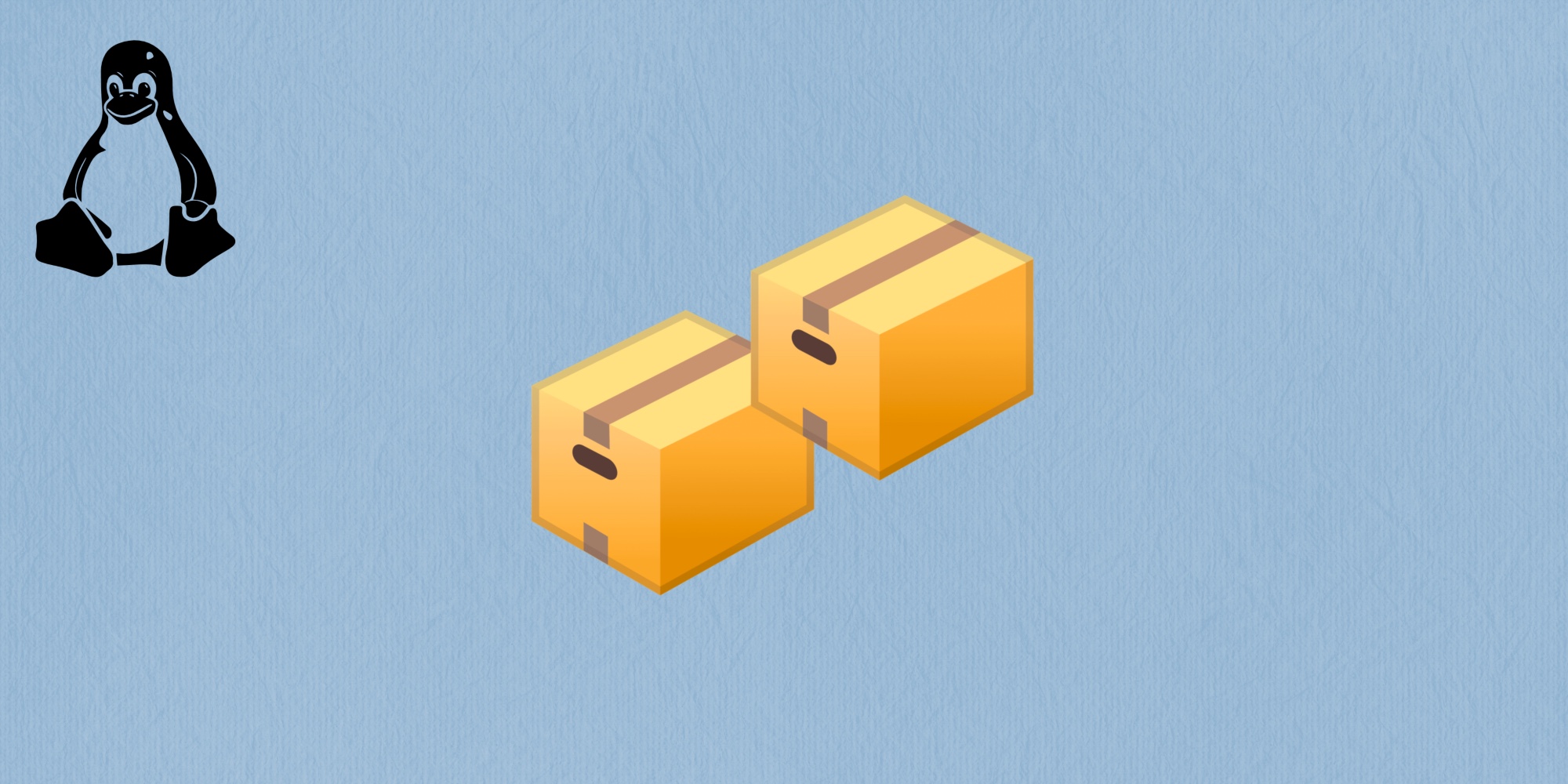
Программное обеспечение
Список программного обеспечения для Linux постоянно расширяется, но если вы привыкли к продуктам Adobe, не можете нормально работать без 3ds Max или AutoCAD, или не готовы осваивать альтернативные приложения, вроде GIMP, KDEnlive или Blender, то Linux – не ваш выбор.
Большинство дистрибутивов поддерживают различные альтернативные программы с открытым исходным кодом по работе с фото, видео, документами и т.д. Прежде всего при выборе ОС и дистрибутива стоит составить список необходимого ПО и посмотреть их возможности. Не исключено, что пересев с привычного Photoshop на GIMP, вы не только сэкономите на лицензии, но и откроете для себя ряд новых возможностей.
В последние годы получили распространение т.н. переносимые или бинарно-независимые приложения для Linux. Эти универсальные решения для любого дистрибутива упрощают сборку, распространение и поддержку программных продуктов. На сайтах разработчиков стороннего (в основном проприетарного) ПО часто можно скачать Appimage для Linux – собранный со всеми зависимостями и готовый к запуску файл-образ. Еще один популярный вариант – созданная в Canonical система управления универсальными пакетами Snappy с репозиторием для любых дистрибутивов Snapcraft.io. Альтернативное решение – система Flatpak и репозиторий Flathub.
В обоих случаях скачанные приложения запускаются в изолированной песочнице, а единственный их недостаток – приличный размер. Стоит отметить, что в репозитории Canonical универсальных приложений гораздо больше, а у аккаунтов многих крупных разработчиков есть статус верифицированных. Выбор системы также определяется ее поддержкой из коробки в графическом менеджере пакетов вашего дистрибутива: скажем, в Ubuntu можно кликом мышки ставить пакеты snap, а в Linux Mint – flatpak (из Flathub).

Установленные пакеты snap, верифицированные издатели отмечены зеленой галочкой
В особых случаях можно прибегнуть к виртуализации или инструментам вроде Wine , которые позволяют исполнять в Linux приложения для Windows. Однако перед этим стоит ознакомиться со списком возможных проблем и ошибок.
Для исключительных случаев можно научиться собирать приложения из исходного кода. Обычно это делается парой команд в терминале: вот пример инструкции для Ubuntu.Зоопарк дистрибутивов и окружений рабочего стола – это хорошо
Обилие дистрибутивов Linux может смутить начинающего пользователя, но в то же время оно дает обширный выбор подходящих именно вам вариантов.
Если вы новичок в Linux, можно использовать специальные инструменты: например, тест distrochooser или подбор по критериям на distrowatch. Также стоит ознакомиться со сравнительной таблицей дистрибутивов в Википедии. Раньше новичкам рекомендовали тот дистрибутив, который предпочитает ближайший к ним гуру, но те времена давно прошли.Для комфортной работы в Linux стоит также выбрать одно из популярных окружений рабочего стола (Desktop Environment или DE):
Выбор дистрибутива и выбор DE – это один процесс. Отличным вариантом будет Ubuntu LTS (с длительным сроком поддержки), другие *ubuntu (Kubuntu, Xubuntu и т.д.) или одна из вариаций Linux Mint. Все зависит от того, какое окружение рабочего стола вам нравится. Стоит также присмотреться к дистрибутивам Fedora и OpenSUSE.
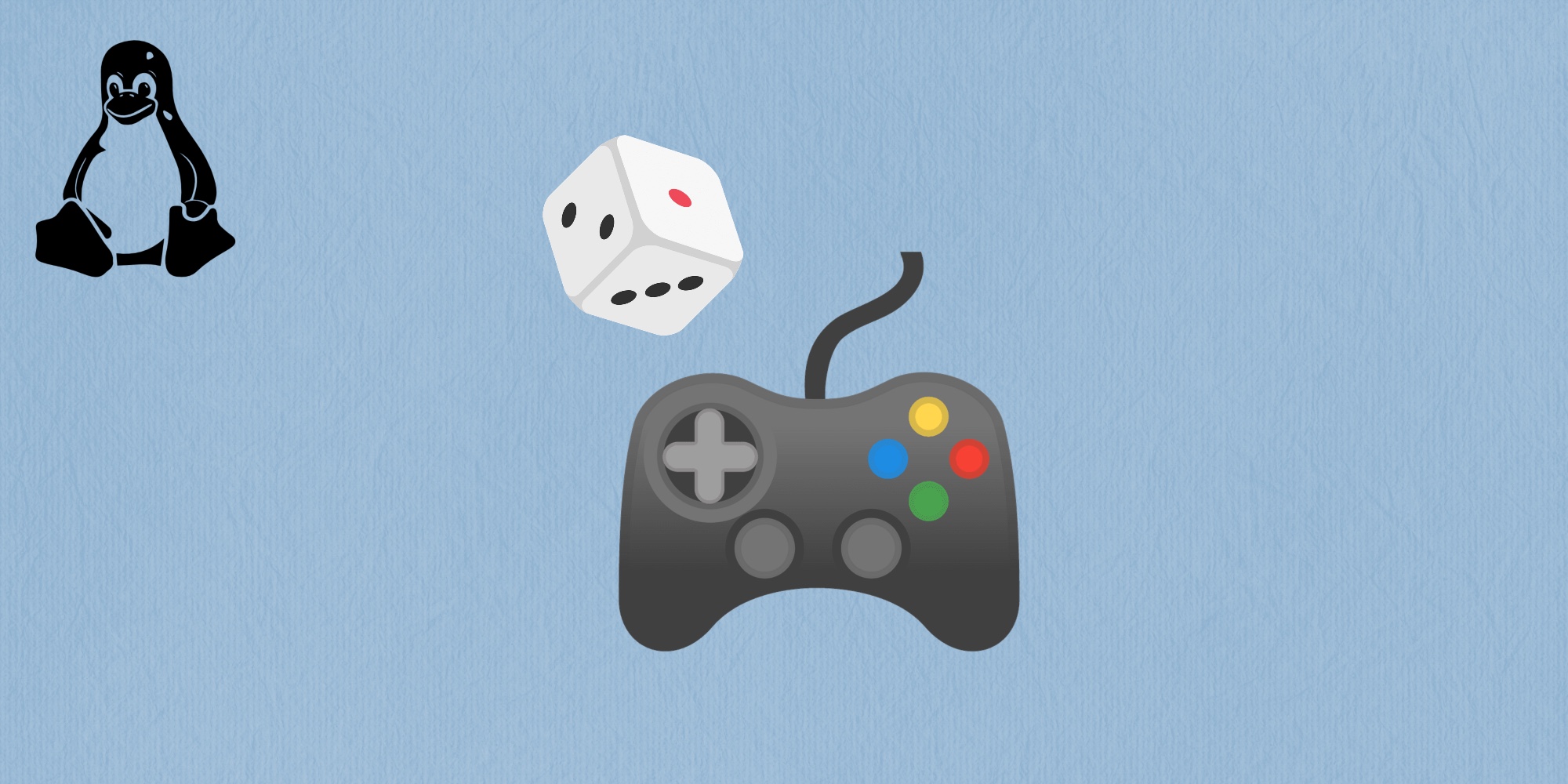
Игры и Linux
Самый простой способ поиграть во что-то, что не запускается в Linux – виртуальная машина с Windows или компьютер с двумя ОС на борту. Загрузчик GRUB позволяет установить Linux второй системой, не отказываясь от винды. Е сть и более простые решения, вроде приложений, которые позволяют запускать в Linux созданные для Windows игры. Среди них стоит отметить следующие:
Установка некоторых игр при помощи этих приложений может вызвать определенные сложности и проблемы с производительностью. К сожалению, пока разработчики не станут более заинтересованы в нативных играх под Linux, ничего лучшего ожидать не приходится.
Не смотрите на недостатки
Хотя перечисленные проблемы действительно могут вызвать сложности, у использования Linux на десктопе есть преимущества, во многом перевешивающие все недостатки.
Назовем лишь некоторые:
- Это бесплатно. Установив Linux, вы больше не будете заморачиваться с покупкой лицензий на ПО (если сами не захотите).
- Гибкость. Хотите использовать Debian с рабочим столом Xfce и приложениями из стека GNOME? Пожалуйста. Хотите установить стороннее ПО из исходников? Запросто. Хотите удалить рабочий стол? Не вопрос. Как было написано в руководстве по Debian: «Не бойтесь пересобирать ядро. Это забавно и полезно».
- Безопасность. Нельзя сказать, что Linux по умолчанию является самой безопасной системой, но тут включается два фактора. Во-первых под Linux намного меньше вирусов чем под Windows, а имеющиеся очень сложно запустить: то версия библиотек им не подходит, то компилятор не тот – вечно возникают какие-то проблемы. Во-вторых, благодаря гибкости вы можете настроить порты, политики пользователей, права, бекап и вообще все в соответствии с собственными потребностями, защитив себя от проблем с безопасностью данных.
- Производительность. Приложения для Linux обычно менее требовательны к ресурсам по сравнению с аналогами для Windows, поэтому если у вас слабый компьютер, вы наверняка заметите значительный прирост быстродействия. Более того, Linux с легковесным DE может дать вторую жизнь машине, которую Microsoft советует выбросить на помойку.
- Опыт. Если вы работаете в ИТ, знание основ работы с Linux вам явно не помешает, а для системных администраторов это и вовсе беспроигрышный вариант. Стоит выбрать настольную версию серверных дистрибутивов, которые используются в вашей компании (или наиболее близкий к ним вариант).
Подведем итоги: если вы действительно нуждаетесь в профессиональном проприетарном ПО, часто используете специфическое железо или вы заядлый геймер, стоит несколько раз подумать, прежде чем ставить Linux или установить его второй системой для изучения. Если вы консерватор, не хотите привыкать к новому интерфейсу и изучать консоль, возможно Linux вам просто не нужен. В остальных случаях это довольно неплохим выбор. Удачи в изучении новой ОС!
Данный вопрос конечно же не новый в этой сфере и есть множество компаний, которые уже давно сделали свой выбор в этом вопросе частично ли полностью перейдя на Linux ОС. Причины перехода разные, я не буду перечислять какие именно.
В первую очередь эта статья направлена на ту аудиторию кто собирается перейти или размышляет о том стоит ли вообще делать это? Какие могут быть подводные камни и что они получат в итоге. Я не считаю себя знатоком Linux и может не имею в нем достаточно опыта что бы давать какие-то советы, просто хотелось бы поделится своим мнением в данном вопросе. Я решил перейти на данную ОС буквально 3-4 месяца тому назад. До этого у меня уже был опыт в использование Unix ОС и какое-то представление о данной альтернативе Windows у меня уже был. Могу сказать, что на мой взгляд совершенно не важно какую ОС в этом богатом сегменте вы выберете. Первый момент что бы определится с выбором ОС нужно не скачивать первый попавшийся дистрибутив и сносить Windows, а самое лучшее это поставить виртуальные мамашины и сравнить дистрибутивы на ВМ.
Это сузит круг вашего выбора и вы сможете понять какой же дистрибутив вам наиболее подходит. второй момент не стоит сразу же отказывается от Windows и ставить Linux, лучше всего это поставить обе ОС рядом на одном диске с возможностью выбора ОС, так как если на первых парах вам будет казаться что Linux устроен так же как и Windows ( и что я там не видел тот же пуск то же меню, такой же рабочий стол). Не слушайте "мамкиных программистов", когда вы смотрите обзор на дистрибутив Linux будьте уверены, что в первых 10ти роликах вам будет сказано, что при установке Linux'а вы получаете готовый дистрибутив с набором программ готовых к работе. Это верно, но с таким набором встроенных программ вы могли бы выжить если только где-то в 2002-2005 годах.давайте разберем подробней что я имею введу. изучив несколько вариантов дистрибутивов я пришел к выводу что мне больше всего по душе Linux Mint на сегодняшний момент Mint 20. Установка у меня особых вопросов не заняла, вполне себе стандартная установка. После установки я действительно получил работоспособную ОС с офисным пакетом и браузером (прицепе уже моно жить, как раз об этом рассказывают в своих обзорах "мамкины программисты») но не будем забывать, что нам нужно ОСь, которая бы полностью заменила бы Windows (не где-то дома у себя на ноутбуке). а на рабочем месте и так как я работаю системным администратором мне нужна замена не только Word и Excel, а что-то большее.Вообще утверждение что ОС полностью готово к работе, как вы можете услышать в многочисленных форумах, комментариях и видео на эту тему не совсем верно так же можно услышать, что в отличии от Windows ничего настраивать не надо все и так есть в базовой комплектации.
Опять же это все далеко не так, после того как вы установили дистрибутив его желательно бы обновить и самый легкий способ — это сделать это терминал. Вообще терминал в Linux играет не последнюю роль и если большинство из вас открывал командную стоку в Windows что бы запустить пинг для проверки интернета то в Linux с терминалом нужно дружить и знать хотя бы основные команды иначе придется сложновато. далее после обновления нужно найти и настроить языковую панель для того что бы установить горячие клавиши на переключения языка а так же установить основной язык по умолчанию(вообще чем мне понравился Linux там вот таких вот тонких настоек гораздо больше чем в Windows).
Далее мне не очень пришлось по вкусу окружение Cinnamon, оно показалось мне каким-то скучным и устаревшим (это была чиста моя прихоть) я установил и скачал окружение KDE. Естественно я не знал как это делать по этому я посмотрел команды в интернете и тут я уяснил для себя что если я не могу найти что то для Mint то нужно искать глубже где то в стороне Debian, Ubuntu (об этом я как раз и говорю что три основных ветви а остальное отростки которые так или иначе основаны на каком то дистрибутиве и являются ответвлениями от основной ветви).
И так я поставил KDE но это не все . так как KDE в чистом виде тоже не очень я стал искать способ как ее немого приукрасить и потратил примерно час а то и полтора часа времени на то что бы подобрать для себя подходящие темы и значки( кстати тут с этим легче, если в WIndiows встроенных темм мало а для того бы как то украсить свое "окно" нужно установить кучу программ). после того как я закончил украшать сваю ОС мне нужно было все таки разобраться могу смогу ли я работать на ОС в полной мере.И так как я системный администратор мне нужно выполнять ряд задач и просто Word и Excel мне мало.
Во-первых, так как одна из моих задач — это настройка компьютеров, мой инструмент, который всегда должен быть при мне это загрузочная флешка с различными Live CD и разными копиями ОС семейства Windows. Под управлением WIndows у меня бала такая программа, которая быстро и без особых заморочек создать и запишет мне такую флешку, но не будем забывать, что мы пытаемся стать крутыми Линуксоводами и нам нужен альтернативный софт. Поползав часик в инете, читая форумы и статьи я все-таки нашел нужную мне программу, которая могла мне решить данный вопрос, но для того что бы ее установить мне пришлось столкнутся с рядом подводных камней. Как оказалось, то в Linux, как и Windows есть свои зависимые библиотеки, без которых софт просто не установится и пока я не установил (все их того же терминала и пот диктовку из интернета) нужные мне библиотеки данный софт никак не хотел установляется, но все же я установил эту программу и теперь могу писать boot флешки.вторая моя задача которая мне нужна это RDP к счастью тут ни чего сложного не оказалось я спокойно могу получатся к виндовым рабочим столам по данному протоколу через встроенный KDE RDP клиент.
Так же мне нужно организовать не только RDP подключение но и удаленное администрирование (а вот с этим как раз были проблемы) так как у нас используется RMS клиент-сервер для удаленной помаши и Linux версии пока нет (разве что какая то кривенькая бета) мне пришлось использовать костыль в виде Wine (это такой эмулятор win32 приложений который через пень колоду но запускает ряд приложений на Linux ) но далеко не все которые надо ( обидно Linux ОС а приложения виндовые, к тому же это работает все как то очень кривенько.далее у меня была еще такая проблема, которую я смог решить тоже не очень быстро. Я знал, что Linux и Windows это абсолютно разные системы и дружелюбности между ними ждать не приходится. Дак вот о чем я?
У нас имеется файловый обменщик и естественно это обычная виндовая машина где просто лежат файлы нашей организации, что бы на него попасть нужно настроить SMB протокол на Linux'е так как он работает по умолчанию не везде.
Так же я понял, что лучшей для меня вариант просто монтировать папки из сети те что конкретно мне могут быть нужны всегда. Еще одна задача которую пришлось решить быстро это виртуализация.
У нас в организации настроены сервера на виртуальными хостами на которых мы уже в дальнейшем можем разворачивать виртуальные машины и один из таких хостов(VMware Hipervizor) удалось перевести на веб интерфейс опять же по причине отсутствие Linux клиента а вот второй гипервизор XEN к сожалению не имеет своего веб клиента и по этому что бы управлять им мне нужно по RDP подключится на рабочую виндовую ОС и от туда уже управлять Xen Centr'ОМ, опять же такой виндовый костылек получается..в ходе такого эксперимента я все-таки хочу попробовать уговорить свое начальство всерьез перейти на Linux, а для этого нужно проверить и протестировать некоторые моменты такие как например ЭЦП. На донном этапе мы используем VPNET CSP который пока не поддерживается только определёнными дистрибутивами Linux. мною была протестирована связка Крипто ПРО + Браузер chromium-gost (русская сборка на основе со встроенной поддержкой всех государственных сайтов) но все это нужно еще обкатывать и проверять. Без рабочей ЭЦП в нашем случае Linux можно поставить только там, где нужен печатный станок.В заключение ко всему выше сказанному хочу подвести итог что если вы собираетесь переводить свою работу на UNIX систему будь, то это Debian Ubuntu или что-то еще, то нужно задать себе ряд вопросов. сможете ли вы как системный администратор наладить рабочий процесс без всяких виндовых костылей и wine и второе сможете ли вы потом это все поддерживать. Если на оба этих вопроса вы ответите "ДА», то тогда дерзайте, Linux как рабочая станция очень гибкая и может составить неплохую альтернативу Microsoftоской форточки, а Linuxовые сервере заточенные под определенные задачи — это просто песня. один раз настроил и забыл.
Представим себе пользователя по имени Джо Фобик. Джо страдает технофобией средней степени. Его уровень владения компьютером примерно таков:
1. Он знает как бродить по Интернету.
2. Он знает как смотреть видео на своем компьютере.
3. Он ведет свой персональный бюджет в Excel.
4. Он набирает тексты в Word.
5. Он переписывается по e-mail с помощью Outlook Express.
6. Он умеет смотреть DVD и слушать музыку, в том числе MP3.
7. Он играет в игры, входящие в стандартную поставку Windows XP.
На компьютере Джо изначально предустановлены Windows XP и MS Office. Кроме этого, там еще есть Winamp и Kazaa, потому что он читал в газетах о буме MP3 и ему было бы интересно приобщиться к нему. Менее «технофобичный» друг Джо по имени Марк (Компьютерный) Фанатик установил ему все эти программы.
1. Никогда не настраивал Windows под себя. Даже никогда не менял разрешение экрана.
2. Никогда не открывал Панель Управления.
3. Никогда не использовал командную строку.
Как бы там ни было, таковым является среднестатический пользователь компьютера.
Как бы там ни было, Джо использует систему, которая подходит ему наилучшим образом.
Фактор простоты
Сторонники linux могут поспорить, что Windows – это несвобода. Я же утверждаю обратное: Windows - это как раз полная свобода. Windows – это свобода от сложного выбора, это свобода от необходимости изучать что-то новое, что, в общем-то, не имеет отношения к нашим задачам.
Именно тут linux и провалился. Провалился с треском. Да, в каком-то смысле linux можно назвать синонимом свободы. Но это – какая-то другая, странная свобода. Свобода выбирать один из многих текстовых редакторов, чтобы решить одну и ту же простую задачу, свобода выбирать один из многих и до смешного зап.танных менеджеров окон, свобода выбирать одну из двух или трех (и более) интегрированных сред разработки.
linux – это свобода для технократа с врожденным геном опенсорса. Это свобода для людей, которые любят сложность и зап.танность, которые предлагает linux.
Калькулятор, калькулятор, полцарства за калькулятор!
За пару часов до написания этой статьи мне нужен был простой калькулятор и я приступил к его поиску. Пока я искал по эквиваленту меню Start в KDE, я забыл зачем мне вообще понадобился калькулятор.
Вместо калькулятора я нашел около 30 странных игр, кучу различных текстовых редакторов (Kate, Vim, Emacs, KJots, KNotes, pico, JOE и других). Джо Фобик не понимает зачем такой ворох программ для решения одной и той же задачи? Не понимает и не хочет понимать!
Я нашел несколько программ, предназначенных сугубо для разработчиков. Джо Фобик не понимает, что такое IDE (интегрированная среда разработки) и не хочет в этом разбираться. Ему не нужно и неинтересно знать об отладчиках, компиляторах и профайлерах.
Я нашел утилиту для измерения скорости курсора мыши (WTF?! ). Я не понимаю какую пользу или удовольствие мне или Джо может принести эта утилита.
Я нашел 4 (. ) разных браузера, Konqueror, Galeon, Mozilla и Opera. Три из них были уже предустановлены. Джо не понимает зачем ему 4 разных программы для того, чтобы бродить по Интернету.
Я нашел 2 клиента IRC, 2 клиента ICQ/AIM, 4 почтовых клиента (даже 5, если считать Emacs), 3 клиента для чтения новостей (даже 4, если считать Emacs). Джо не знает, что такое IRC.
Возможно, он знает, что такое ICQ и AIM, но он также может спросить «А где MSN Messenger?». Он не хочет знать, что к MSN можно подключиться через GAIM. И Джо не знает и не хочет знать, что такое Jabber. Все, что он хочет – это иметь возможность общаться со своими друзьями.
Я бы мог долго обсуждать различные утилиты в linux, настройки и менеджеры окон. Но достаточно сказать, что Джо не хочет знать обо всем этом. Он не понимает почему он должен выбирать между двумя менеджерами окон. И тем более ему непонятен выбор из 34 разных оформлений для этих менеджеров.
Джо Фобик не хочет постоянно обращаться к документации, чтобы пользоваться почтовой программой. Он не хочет чувствовать себя глупо, запуская почтовый клиент. Джо просто хочет включить компьютер, побродить по Интернету, написать письма своим друзьям, поболтать с ними в чате, посмотреть видео и послушать музыку.
Джо наплевать на то, что его программы могут быть несовершенны. В конце концов, он использует Outlook Express, Internet Explorer, Word. Джо может нахвататься всяких вирусов, червей, троянов или еще чего-то, на что его друг-гений Марк Фанатик пробормочет нечто вроде «чертов Microsoft!» когда будет лечить его компьютер. Но в ответ Джо лишь пожмет плечами и забудет обо всем этом.
Итак, если вы собираетесь заставить Джо перейти на другую систему, что для этого нужно?
Прежде всего необходима предельно простая установка. И не в виде дуал бута с Windows, а в виде полной миграции с нее! Загрузчики вроде lilo и grub пугают таких как Джо. И когда я говорю «полная миграция», то имею в виду перенос всей почты, закладок и документов.
Если вдруг Джо захочет удалить linux и вернуться в Windows, он должен иметь возможность сделать это без каких-либо сложностей. Что-то вроде пары окон с подтверждением, вводом пароля root и нажатием на кнопку «ОК».
Компьютер Джо должен получать все обновления программ автоматически, будучи подключенным к Интернету.
У Джо должны быть только те программы, которые ему нужны, а не 7 разных инструментов для выполнения одной и той же задачи.
Одним словом, у Джо должно быть то, что у него уже давно есть с Windows: простота и свобода.
ВНИМАНИЕ !
Возможно что-то уже неактуально. Обращайте внимание на даты !
Эта статья опубликована 6 августа 2009-го года !
Читайте также:


